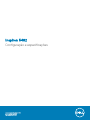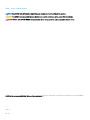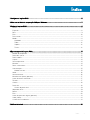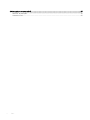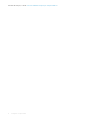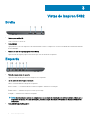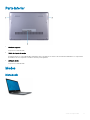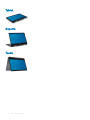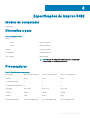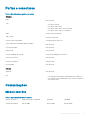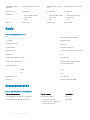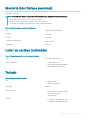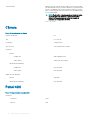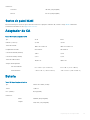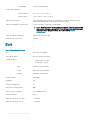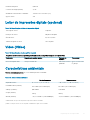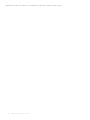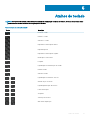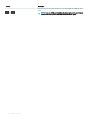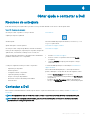Dell Inspiron 5482 2-in-1 Guia de usuario
- Tipo
- Guia de usuario

Inspiron 5482
Conguração e especicações
Modelo do computador: Inspiron 5482
Modelo regulamentar: P93G
Tipo regulamentar: P93G001

Notas, avisos e advertências
NOTA: Uma NOTA indica informações importantes que ajudam a melhorar a utilização do produto.
AVISO: Um AVISO indica potenciais danos do hardware ou a perda de dados e explica como evitar o problema.
ADVERTÊNCIA: Uma ADVERTÊNCIA indica potenciais danos no equipamento, lesões pessoais ou mesmo morte.
© 2018 Dell Inc. ou as suas subsidiárias. Todos os direitos reservados. Dell, EMC e outras marcas comerciais pertencem à Dell Inc ou às suas subsidiárias.
Outras marcas comerciais podem pertencer aos seus respetivos proprietários.
2018 - 07
Rev. A00

Índice
1 Congurar o Inspiron 5482.............................................................................................................................5
2 Criar uma unidade de recuperação USB para Windows.................................................................................. 7
3 Vistas do Inspiron 5482..................................................................................................................................8
Direita...................................................................................................................................................................................8
Esquerda..............................................................................................................................................................................8
Base..................................................................................................................................................................................... 9
Ecrã.................................................................................................................................................................................... 10
Parte inferior...................................................................................................................................................................... 11
Modos.................................................................................................................................................................................11
Notebook......................................................................................................................................................................11
Tablet............................................................................................................................................................................12
Suporte........................................................................................................................................................................ 12
Tenda............................................................................................................................................................................12
4 Especicações do Inspiron 5482.................................................................................................................. 13
Modelo do computador....................................................................................................................................................13
Dimensões e peso.............................................................................................................................................................13
Processadores...................................................................................................................................................................13
Chipset...............................................................................................................................................................................14
Sistema operativo............................................................................................................................................................. 14
Memória.............................................................................................................................................................................14
Portas e conectores......................................................................................................................................................... 15
Comunicações...................................................................................................................................................................15
Módulo sem os..........................................................................................................................................................15
Audio.................................................................................................................................................................................. 16
Armazenamento................................................................................................................................................................16
Memória Intel Optane (opcional).................................................................................................................................... 17
Leitor de cartões multimédia........................................................................................................................................... 17
Teclado............................................................................................................................................................................... 17
Câmara...............................................................................................................................................................................18
Painel tátil...........................................................................................................................................................................18
Gestos do painel táctil................................................................................................................................................19
Adaptador de CA.............................................................................................................................................................. 19
Bateria................................................................................................................................................................................19
Ecrã....................................................................................................................................................................................20
Leitor de impressões digitais (opcional)......................................................................................................................... 21
Video (Vídeo).....................................................................................................................................................................21
Características ambientais...............................................................................................................................................21
5 Atalhos de teclado....................................................................................................................................... 23
Índice
3

6 Obter ajuda e contactar a Dell......................................................................................................................25
Recursos de autoajuda....................................................................................................................................................25
Contactar a Dell................................................................................................................................................................25
4 Índice

Congurar o Inspiron 5482
1 Ligue o transformador e prima o botão de ligar/desligar.
NOTA: Para poupar a energia da bateria, esta pode entrar em modo de economia de energia. Ligue o adaptador de corrente
e prima o botão de alimentação para ligar o computador.
2 Conclua a conguração do Windows.
Siga as instruções apresentadas no ecrã para concluir a conguração. Para a conguração, a Dell recomenda que:
• Estabeleça ligação a uma rede para proceder às atualizações do Windows.
NOTA
: Se for ligar a uma rede sem os segura, insira a palavra-passe correspondente, quando
pedido.
• Se estiver ligado à internet, inicie sessão ou crie uma conta Microsoft. Se não estiver ligado à internet, crie uma conta oine.
• No ecrã Support and Protection (Suporte e proteção), insira os seus detalhes de contacto.
3 Localize e utilize as aplicações da Dell a partir do menu Iniciar do Windows — recomendado
Tabela 1. Localize as aplicações Dell.
SupportAssist
Verica proativamente a integridade do hardware e software do computador. A ferramenta SupportAssist
OS Recovery soluciona problemas com o sistema operativo. Para mais informações, consulte a
documentação do SupportAssist em www.dell.com/support.
NOTA: No SupportAssist, clique na data de validade da garantia para renovar ou atualizar a garantia.
Atualização Dell
Atualiza o computador com correções de extrema importância e com os controladores mais recentes de
dispositivos assim que cam disponíveis.
Dell Digital Delivery
Transra aplicações de software, que são adquiridas mas não estão pré-instaladas no computador.
4 Crie uma unidade de recuperação para o Windows.
NOTA
: É recomendado criar uma unidade de recuperação para detetar e solucionar problemas que possam com o Windows.
1
Congurar o Inspiron 5482 5

Criar uma unidade de recuperação USB para
Windows
Crie uma unidade de recuperação para deteção e solução de problemas que possam ocorrer com o Windows. Para criar a unidade de
recuperação, é necessária uma unidade ash USB vazia com uma capacidade mínima de 16 GB.
NOTA: Este processo pode demorar até uma hora para car concluído.
NOTA: Os seguintes passos podem variar consoante a versão do Windows instalada. Consulte o Site de suporte da Microsoft
para obter as instruções mais recentes.
1 Ligue a unidade ash USB ao seu computador.
2 Na pesquisa do Windows, digite Recuperação.
3 Nos resultados da pesquisa, clique em Create a recovery drive (Criar uma unidade de recuperação).
A janela User Account Control (Controlo de contas do utilizador) é apresentada.
4 Clique em Yes (Sim) para continuar.
A janela Recovery Drive (Unidade de recuperação) é apresentada.
5 Selecione Back up system les to the recovery drive (Efetuar cópia de segurança dos cheiros do sistema para a unidade de
recuperação) e clique em Next (Seguinte).
6 Selecione USB ash drive (Unidade ash USB) e clique em Next (Seguinte).
É apresentada uma mensagem a indicar que todos os dados na unidade ash USB serão eliminados.
7 Clique em Criar.
8 Clique em Concluir.
Para mais informações sobre como reinstalar o Windows utilizando a unidade de recuperação USB, consulte a secção Troubleshooting
(Solução de Problemas) do Service Manual (Manual de Serviço) do seu produto em www.dell.com/support/manuals.
2
Criar uma unidade de recuperação USB para Windows 7

Vistas do Inspiron 5482
Direita
1 Ranhura para cartões SD
Lê do e escreve no cartão SD.
2 Porta USB 2.0
Ligue periféricos, tais como dispositivos de armazenamento externos e impressoras. Fornece velocidades de transferência de dados
de até 480 Mbps.
3 Ranhura do cabo de segurança (para fechos Noble)
Ligue um cabo de segurança para evitar a deslocação não autorizada do computador.
Esquerda
1 Porta do transformador de corrente
Ligue um transformador para fornecer energia ao seu computador.
2 Luz de estado de alimentação e da bateria
Indica o estado da bateria e energia do computador.
Branco estático — O transformador de corrente está ligado e a bateria está a carregar.
Âmbar estático — A bateria tem pouca ou muito pouca carga.
Desligado — A bateria está totalmente carregada.
NOTA
: Em determinados modelos de computador, a luz de estado de alimentação e da bateria também é utilizada para o
diagnóstico de sistema. Para mais informações, consulte a secção
Resolução de Problemas
no
Manual de Utilizador
do
computador.
3 Porta USB 3.1 (tipo C)/DisplayPort
3
8 Vistas do Inspiron 5482

Ligue periféricos tais como dispositivos de armazenamento externos, impressoras, e ecrãs externos. Fornece velocidades de
transferência de dados de até 10 Gbps.
NOTA: É necessário um adaptador de USB Tipo C para DisplayPort (vendido separadamente) para ligar um dispositivo
DisplayPort.
4 porta HDMI
Ligue a uma TV ou a outro dispositivo compatível com entrada HDMI. Fornece a saída de vídeo e áudio.
5 Porta USB 3.1 Gen 1
Ligue periféricos, tais como dispositivos de armazenamento externos e impressoras. Fornece velocidades de transferência de dados
de até 5 Gbps.
6 Porta USB 3.1 Gen 1 com PowerShare
Ligue periféricos, tais como dispositivos de armazenamento externos e impressoras.
Fornece velocidades de transferência de dados de até 5 Gbps. O PowerShare permite-lhe recarregar dispositivos USB, mesmo
quando o computador está desligado.
NOTA: Se o computador estiver desligado ou em modo de hibernação, terá que ligar o transformador para recarregar os
dispositivos através da porta PowerShare. Deve ativar esta funcionalidade no programa de conguração do BIOS.
NOTA: Certos dispositivos USB poderão não carregar quando o computador estiver desligado ou em estado de suspensão.
Nestes casos, ligue o computador para carregar o dispositivo.
7 Porta de auscultadores
Ligue uns auscultadores ou uns auriculares (conjunto de auscultadores e microfone combinados).
Base
1 Painel tátil
Mova o dedo no painel táctil para deslocar o ponteiro do rato. Toque para clicar com o botão esquerdo e toque com dois dedos para
clicar com o botão direito.
2 Área de clique com o botão esquerdo
Prima para clicar com o botão esquerdo.
Vistas do Inspiron 5482
9

3 Área de clique com o botão direito
Prima para clicar com o botão direito.
4 Botão de energia com leitor de impressão digital opcional
Prima para ligar o computador se este estiver desligado ou no estado de suspensão ou hibernação.
Quando o computador está ligado, prima o botão de alimentação para colocar o computador em estado de suspensão. Prima sem
soltar o botão de alimentação durante 4 segundos para forçar o encerramento do computador.
Se o botão de alimentação tiver um leitor de impressões digitais, coloque o dedo no botão de alimentação para iniciar sessão.
NOTA: Antes de utilizar o leitor de impressões digitais, congure-o no Windows para reconhecer a sua impressão digital
como código-passe e permitir o acesso. Para mais informações, consulte www.dell.com/support/windows.
NOTA: Pode personalizar o comportamento do botão de alimentação no Windows. Para mais informações, consulte
Me and
my Dell (Eu e o meu Dell)
em www.dell.com/support/manuals.
Ecrã
1 Microfone esquerdo
Fornece uma entrada de som digital para gravações de áudio e chamadas de voz.
2 Câmara
Permite-lhe ter conversas em vídeo, tirar fotograas e gravar vídeos.
3 Luz de estado da câmara
Acende-se quando a câmara está em utilização.
4 Microfone direito
Fornece uma entrada de som digital para gravações de áudio e chamadas de voz.
10
Vistas do Inspiron 5482

Parte inferior
1 Altifalante esquerdo
Proporciona a saída de áudio.
2 Rótulo da etiqueta de serviço
A Etiqueta de Serviço é um identicador alfanumérico único que permite aos técnicos de assistência Dell identicar os componentes
de hardware do seu computador e aceder às informações de garantia.
3 Altifalante direito
Proporciona a saída de áudio.
Modos
Notebook
Vistas do Inspiron 5482
11

Tablet
Suporte
Tenda
12
Vistas do Inspiron 5482

Especicações do Inspiron 5482
Modelo do computador
Inspiron 5482
Dimensões e peso
Tabela 2. Dimensões e peso
Altura:
Frente
19,74 mm (0,78 pol.)
Traseira
19,95 mm (0,79 pol.)
Largura
328 mm (12,91 pol.)
Profundidade
232,80 mm (9,17 pol.)
Peso (máximo)
1,86 kg (4,10 lb)
NOTA: O peso do computador varia consoante a conguração
encomendada e a variabilidade de fabrico.
Processadores
Tabela 3.
Especicações do processador
Processador
Intel Core i3 de 8
a
geração Intel Core i5 de 8
a
geração Intel Core i7 de 8
a
geração
Potência
65 W 65 W 65 W
Contagem de núcleos
2 4 4
Contagem de encadeamentos
4 8 8
Velocidade
Até 2,1 GHz Até 2,1 GHz Até 2,1 GHz
Cache L2
256 KB 256 KB 256 KB
Cache L3
4 MB 6 MB 8 MB
Placa gráca integrada
Intel UHD Graphics 620 Intel UHD Graphics 620 Intel UHD Graphics 620
4
Especicações do Inspiron 5482 13

Chipset
Tabela 4. Especicações do chipset
Chipset
Integrado no processador
Processador
Intel Core i3/i5/i7 de 8
a
geração
Largura de barramento DRAM
64 bits
Flash EPROM
16 MB
Barramento PCIe
Até PCIe Gen3
Frequência de barramento externo
Até 8 GT/s
Sistema operativo
• Windows 10 Home (64 bits)
• Windows 10 Professional (64 bits)
Memória
Tabela 5.
Especicações da memória
Ranhuras
Duas ranhuras SODIMM
Tipo
DDR4
Velocidade
2666 MHz
NOTA: A memória de 2666 MHz
funciona a 2400 MHz com
processadores Intel Core de 8
a
geração.
Memória máxima
16 GB
Memória mínima
4 GB
Memória por ranhura
4 GB, 8 GB e 16 GB
Congurações suportadas
• DDR4 de 4 GB a 2400 MHz (1 x 4 GB)
• DDR4 de 8 GB a 2400 MHz (1 x 8 GB)
• DDR4 de 8 GB a 2400 MHz (2 x 4 GB)
• DDR4 de 12 GB a 2400 MHz (4 GB + 8
GB)
• DDR4 de 16 GB a 2400 MHz (1 x 16 GB)
• DDR4 de 16 GB a 2400 MHz (2 x 8 GB)
14 Especicações do Inspiron 5482

Portas e conectores
Tabela 6. Especicações de portas e conectores
Externas:
Rede
Não suportado
USB
• Uma porta USB 2.0
• Uma porta USB 3.1 Gen 1
• Uma porta USB 3.1 Gen 1 com PowerShare
• Uma porta USB 3.1 (tipo C) / DisplayPort
Audio
Uma porta de auscultadores
Video (Vídeo)
Uma porta HDMI 1.4b
Leitor de cartões multimédia
Uma ranhura para cartões SD
Cartão uSIM (Micro Subscriber Identity Module)
Não suportado
Porta de ancoragem
Não suportado
Express card
Não suportado
Porta do adaptador de energia
Uma porta do adaptador de corrente
Leitor de smart-card
Não suportado
Security (Segurança)
Cadeado Noble
Portas legadas
Não suportado
Internas:
Expansão
Não suportado
M.2
• Uma ranhura M.2 para placa combinada de Wi-Fi e Bluetooth
• Uma ranhura M.2 para unidade de estado sólido M.2 2280, M.2
2242 ou M.2 2230
Comunicações
Módulo sem os
Tabela 7.
Especicações do módulo sem os
Número do modelo Qualcomm QCA9377 (DW1810) Intel 9462 Intel 9560
Taxa de transferência Até 433 Mbps Até 433 Mbps Até 867 Mbps
Especicações do Inspiron 5482 15

Bandas de frequência
suportadas
Banda dupla de 2,4 GHz/5 GHz Banda dupla de 2,4 GHz/5
GHz
Banda dupla de 2,4 GHz/5 GHz
Padrões sem os
Wi-Fi 802.11ac Wi-Fi 802.11ac Wi-Fi 802.11ac
Encriptação
• WEP de 64 bits/128 bits
• AES-CCMP
• TKIP
• WEP de 64 bits/128 bits
• AES-CCMP
• TKIP
• WEP de 64 bits/128 bits
• AES-CCMP
• TKIP
Bluetooth Bluetooth 4.2 Bluetooth 5.0 Bluetooth 5.0
Audio
Tabela 8. Especicações de áudio
Tipo
Áudio de alta denição Realtek
Controlador
Realtek ALC3204
Conversão de estéreo
Suportado
Interface interna
Áudio de alta denição
Interface externa
Conector combinado para auscultadores
Altifalantes
Dois
Amplicador de altifalante interno
Não suportado
Controlos de volume externo
Utilização de teclas de atalho para
controlo de multimédia
Saída dos altifalantes:
Média
2 W
Pico
2,5 W
Saída do subwoofer
Não suportado
Microfone
Microfones matriciais digitais
Armazenamento
Tabela 9.
Especicações de armazenamento
Tipo de armazenamento Tipo de interface Capacidade
Uma unidade de disco rígido de 2,5 polegadas AHCI SATA de 6 Gbps Até 2 TB
Uma unidade de estado sólido M.2 2280
• AHCI SATA de 6 Gbps
• NVMe PCIe até 32 Gbps (para
processador Intel Core)
Até 512 GB
16 Especicações do Inspiron 5482

Memória Intel Optane (opcional)
A memória Intel Optane funciona apenas como acelerador de armazenamento. Não substitui nem acrescenta nada à memória (RAM)
instalada no computador.
NOTA: A memória Intel Optane é suportada em computadores que cumprem os seguintes requisitos:
• Processador Intel Core i3/i5/i7 de 7.
a
geração ou superior
• Windows 10, versão de 64 bits ou superior (Anniversary Update)
• Controlador Intel Rapid Storage Technology, versão 15.9.1.1018 ou superior
Tabela 10. Especicações da memória Intel Optane
Tipo
Acelerador de armazenamento
Interface
PCIe 3.0x2
Conector
M.2 2280
Congurações suportadas
16 GB e 32 GB
Capacidade
Até 32 GB
Leitor de cartões multimédia
Tabela 11.
Especicações do leitor de cartões multimédia
Tipo
Uma ranhura para cartão SD
Cartões suportados
• Secure Digital (SD)
• SDHC (Secure Digital High Capacity)
• SD Extended Capacity (SDXC)
Teclado
Tabela 12.
Especicações do teclado
Tipo
• Teclado Padrão
• Teclado retroiluminado
Disposição
QWERTY
Número de teclas
• Estados Unidos e Canadá: 82 teclas
• Reino Unido: 83 teclas
• Japão: 86 teclas
Tamanho
• X = 19,05 mm de tamanho da tecla
• Y = 18,05 mm de tamanho da tecla
Especicações do Inspiron 5482 17

Teclas de atalho Algumas teclas do teclado têm dois símbolos. Estas teclas podem
ser utilizadas para escrever carateres alternativos ou para executar
funções secundárias. Para escrever carateres alternativos, prima
Shift e a tecla desejada. Para executar funções secundárias, prima
Fn e a tecla desejada.
NOTA: Pode denir o funcionamento principal das teclas
de função (F1–F12) alterando a opção Function Key
Behavior (Funcionamento das teclas de função) no
programa de conguração do BIOS.
Atalhos de teclado
Câmara
Tabela 13. Especicações da câmara
Número de câmaras
Um
Tipo
Foco xo HD
Localização
Câmara frontal
Tipo de sensor
Tecnologia de sensor CMOS
Resolução:
Câmara:
Imagem xa
0,92 megapíxeis (HD)
Video (Vídeo)
1280 x 720 (HD) a 30 fps
Câmara de infravermelhos:
Imagem xa
Não suportado
Video (Vídeo)
Não suportado
Ângulo de visão diagonal:
Câmara
78,6 graus
Câmara de infravermelhos
Não suportado
Painel tátil
Tabela 14.
Especicações do painel táctil
Resolução:
Horizontal
1229
Vertical
929
18 Especicações do Inspiron 5482

Dimensões:
Horizontal
105 mm (4,13 polegadas)
Vertical
65 mm (2,56 polegadas)
Gestos do painel táctil
Para mais informações acerca dos gestos da mesa sensível ao toque para o Windows 10, consulte o artigo 4027871 da base de
conhecimentos da Microsoft em support.microsoft.com.
Adaptador de CA
Tabela 15. Porta do adaptador de CA
Tipo
45 W 65 W
Diâmetro (conector)
4,5 mm 4,5 mm
Tensão de entrada
100 V CA a 240 V CA 100 V CA a 240 V CA
Frequência de entrada
50 Hz-60 Hz 50 Hz-60 Hz
Corrente de entrada (máxima)
1,30 A 1,70 A
Corrente de saída (contínua)
2,31 A 3,34 A
Tensão de saída nominal
19,50 V CD 19,50 V CD
Variação da temperatura:
Em funcionamento
0 °C a 40 °C (32 °F a 104 °F) 0 °C a 40 °C (32 °F a 104 °F)
Armazenamento
–40 °C a 70 °C (–40 °F a 158 °F) –40 °C a 70 °C (–40 °F a 158 °F)
Bateria
Tabela 16.
Especicações da bateria
Tipo
Primus de 3 células (42 Wh)
Tensão
11,40 VCC
Peso (máximo)
0,2 kg (0,44 lb)
Dimensões:
Altura
5,90 mm (0,23 polegadas)
Largura
184,15 mm (7,25 polegadas)
Especicações do Inspiron 5482 19

Profundidade
97,15 mm (3,82 polegadas)
Variação da temperatura:
Em funcionamento
0 °C a 35 °C (32 °F a 95 °F)
Armazenamento
–40 °C a 65 °C (–40 °F a 149 °F)
Tempo de funcionamento
Varia, dependendo das condições de funcionamento, e pode ser signicativamente
reduzido em determinadas condições que exijam muita energia.
Tempo de carregamento (aproximado) 5,5 horas (quando o computador está desligado)
NOTA: Controle o tempo de carregamento, a duração, a hora de início e de m,
entre outros, utilizando a aplicação Dell Power Manger. Para mais informações
sobre o Dell Power Manger consulte,
Eu e o meu Dell
em https://
www.dell.com/
Tempo de vida útil (aproximado)
300 ciclos de carga/descarga
Bateria de célula tipo moeda
CR-2032
Ecrã
Tabela 17. Especicações do ecrã
Tipo FHD tátil de 14 polegadas
Tecnologia do painel MPP IPS (In-plane Switching)
Luminância (típica)
• 220 nits (antes do toque)
• 187 nits (após o toque)
Altura 173,99 mm (6,85 polegadas)
Largura 309,35 mm (12,18 polegadas)
Diagonal 355,60 mm (14 polegadas)
Resolução nativa 1920 x 1080
Megapixels 2,07
Píxeis por polegada (PPI) 157
Relação de contraste (mínimo) 600:1
Tempo de resposta (máximo) 35 ms. subida/descida
Taxa de atualização 60 Hz
Ângulo de visualização horizontal +/- 80 graus
Ângulo de visualização vertical +/- 80 graus
20 Especicações do Inspiron 5482
A página está carregando ...
A página está carregando ...
A página está carregando ...
A página está carregando ...
A página está carregando ...
-
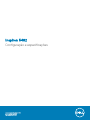 1
1
-
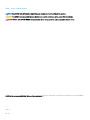 2
2
-
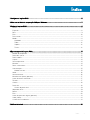 3
3
-
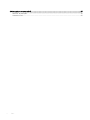 4
4
-
 5
5
-
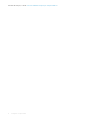 6
6
-
 7
7
-
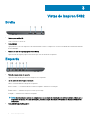 8
8
-
 9
9
-
 10
10
-
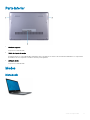 11
11
-
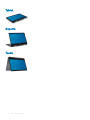 12
12
-
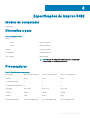 13
13
-
 14
14
-
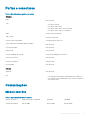 15
15
-
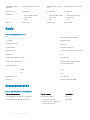 16
16
-
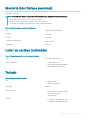 17
17
-
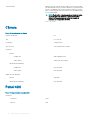 18
18
-
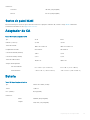 19
19
-
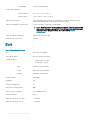 20
20
-
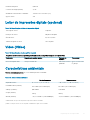 21
21
-
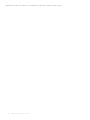 22
22
-
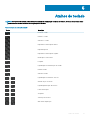 23
23
-
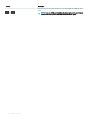 24
24
-
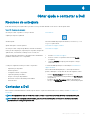 25
25
Dell Inspiron 5482 2-in-1 Guia de usuario
- Tipo
- Guia de usuario
Artigos relacionados
-
Dell Inspiron 17 7773 2-in-1 Guia de usuario
-
Dell Inspiron 5482 2-in-1 Guia de usuario
-
Dell Inspiron 27 7775 Guia rápido
-
Dell G5 15 5587 Guia rápido
-
Dell Inspiron 7777 Guia rápido
-
Dell Inspiron 5477 Guia rápido
-
Dell Inspiron 3780 Guia de usuario
-
Dell Inspiron 3280 AIO Guia rápido
-
Dell Inspiron 5482 2-in-1 Manual do usuário
-
Dell Inspiron 7580 Guia de usuario